Sådan opretter du en afstemning i iMessage på iPhone og iPad
Miscellanea / / September 15, 2023
Det kan blive trættende at beslutte den næste familierejse eller stedet for den næste kontorsammenkomst, især når alle i gruppechatten har en anden mulighed. For at løse dette dilemma og gøre processen mindre smertefuld, kan du oprette en afstemning i iMessage-gruppechat på din iPhone og iPad.
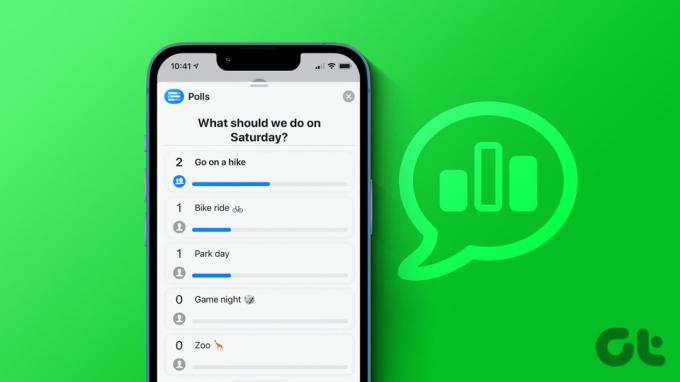
Oprettelse af en afstemning i din iMessage-gruppechat giver andre deltagere mulighed for at tilføje deres muligheder til listen og stemme på den sammen. Når alle har stemt, træder den mulighed med flest stemmer naturligvis frem som vinderen. Men da der stadig ikke er nogen native muligheder tilgængelige, kan du stadig lave en afstemning i iMessage gruppechat? Det kan du godt. Lad os finde ud af hvordan.
Sådan sender du en afstemning i iMessage-gruppechat ved hjælp af afstemninger
Som nævnt ovenfor har iMessage ikke mulighed for at tilføje afstemninger i iMessage-gruppechat. Derfor skal du downloade Polls for iMessage-appen på din iPhone eller iPad for at lave en afstemning. Så lad os tjekke ud, hvordan du kan oprette, redigere og endda slette en afstemning ved hjælp af Polls for iMessage-appen.
Bemærk: Alle gruppedeltagere skal have appen Polls for iMessage installeret på deres enheder for at afgive deres stemme og bruge andre appfunktioner.
Opret en afstemning i gruppechat
Trin 1: Åbn appen Beskeder, og tryk på den relevante gruppechat.
Trin 2: Tryk nu på App Store-ikonet.

Trin 3: I søgefeltet skal du skrive 'Afstemninger til iMessage’ og tryk på det relevante søgeresultat. Fortsæt nu med at downloade appen.
Trin 4: Når du er færdig, skal du trykke på Åbn.
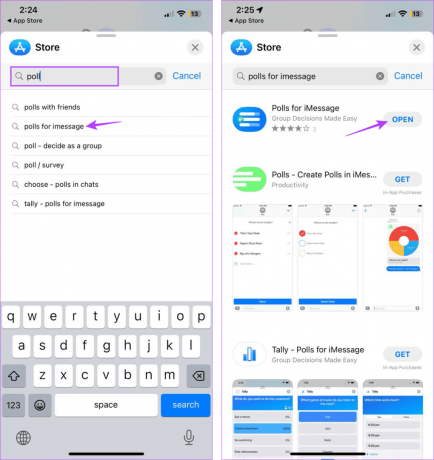
Trin 5: Indtast den afstemningstitel, du vil oprette, når appen åbner. Tryk derefter på Næste.
Trin 6: Indtast nu afstemningsmulighederne. Tryk derefter på Opret en anden for at tilføje den næste mulighed.
Trin 7: Gentag denne proces, indtil alle mulighederne er blevet tilføjet til afstemningen.

Trin 8: Når alle mulighederne er tilføjet, skal du trykke på Udført.
Trin 9: Tryk nu på Indstillinger. Dette åbner indstillingsmenuen for den afstemning, du er ved at oprette.
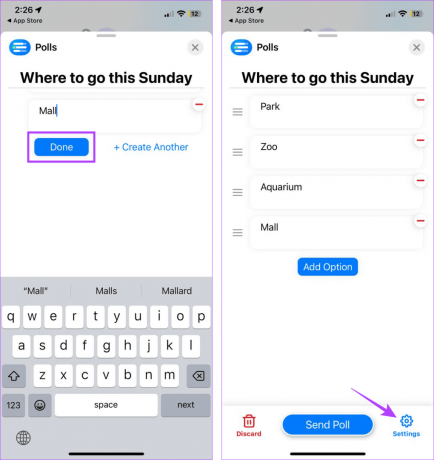
Trin 10: Vælg alle de relevante muligheder. Bemærk, at du ikke kan redigere dette, når først afstemningen er oprettet.
Trin 11: Du kan også ændre dit navn i afstemningen. Når du er færdig, skal du trykke på Tilbage-ikonet.
Trin 12: Gennemgå afstemningens titel og muligheder her.
Trin 13: Når du er færdig, skal du trykke på Send afstemning.

Dette vil øjeblikkeligt oprette og tilføje iMessage-afstemningen til din gruppechat.
Tip: Du kan tilføje Afstemninger til iMessage-appen til iMessage apps skuffe for nem adgang.
Rediger oplysninger om gruppechatafstemning
Da der altid er en chance for, at muligheden ændrer sig midt i afstemningen, kan du redigere specifikke detaljer efter oprettelse af afstemningen. Følg nedenstående trin for at gøre det.
Bemærk: Du kan ikke redigere afstemningsdetaljerne, når alle i gruppechatten har afgivet deres stemme.
Trin 1: Åbn appen Beskeder, og tryk på den relevante gruppechat.
Trin 2: Tryk her på afstemningen eller Se mere.

Trin 3: Tryk nu på Rediger.
Trin 4: Når redigeringsvinduet åbner, skal du trykke på – ikonet foran den afstemningsindstilling, du ønsker at fjerne.
Trin 5: Hvis du ønsker at tilføje afstemningsindstillinger, skal du trykke på Tilføj indstilling.
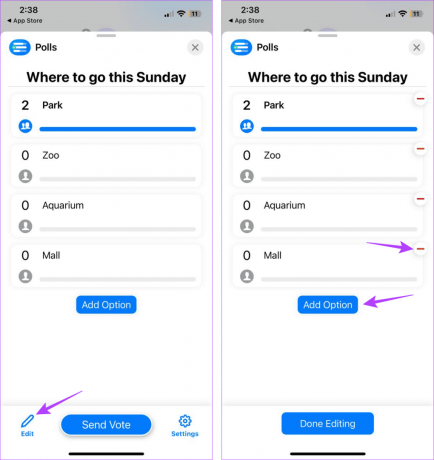
Trin 6: Tilføj de yderligere valgmuligheder for afstemning her.
Trin 7: Hvis du ønsker at tilføje flere, skal du trykke på Opret en anden og tilføje den næste afstemningsindstilling. Ellers skal du trykke på Udført.
Trin 8: Når afstemningsindstillingerne er blevet redigeret, skal du trykke på Opdater afstemning.

Dette vil gøre den opdaterede afstemning live i iMessage-gruppechatten.
Se iMessage-afstemningsresultater
Når afstemningen begynder, kan du se afstemningsresultaterne, efterhånden som de kommer. Og når alle har stemt, kan du se den endelige vinder her:
Trin 1: Åbn appen Beskeder på din enhed.
Trin 2: Tryk derefter på den relevante gruppechat.
Trin 3: Gå til afstemningen, og tryk enten på afstemningen eller tryk på Se mere.

Trin 4: Tryk på antallet af stemmer på de afstemte muligheder.
Trin 5: Tryk på 'Tryk for at se, hvem der har stemt'.
Trin 6: Tjek her og se, hvem der har stemt på hvilken mulighed.

Du kan gentage denne proces for alle de andre afstemningsmuligheder. Hvis du tillader brugere at stemme på flere muligheder samtidigt, vil du muligvis se flere stemmer end gruppedeltagerne. Så, når alle gruppemedlemmerne har stemt, vil vinderen blive erklæret. Sådan ser du det.
Trin 1: I din gruppechat skal du se efter afstemningen med vindermuligheden vist.
Trin 2: Tryk derefter på Se detaljer.
Trin 3: Tjek nu og se den vindende afstemningsmulighed. Tryk derefter på Afvis for at lukke vinduet.

Slet afstemning i gruppechat
Når afstemningen lukker, kan det gøre gruppechatten rodet. Derfor kan du slette det fra din gruppechat. Sådan gør du.
Trin 1: Gå til appen Beskeder, og åbn gruppechatten.
Trin 2: Tryk længe på den afstemning, du ønsker at slette.

Trin 3: Tryk her på Mere.
Trin 4: Tryk på sletteikonet.
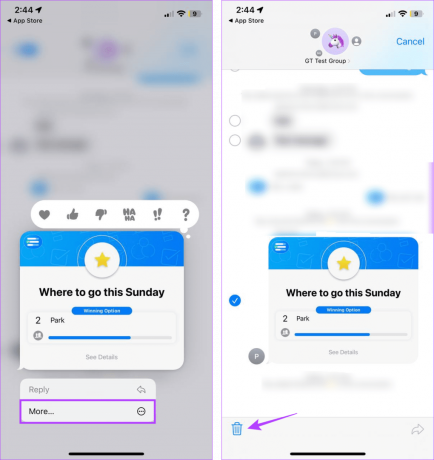
Trin 5: Tryk derefter på Slet besked.
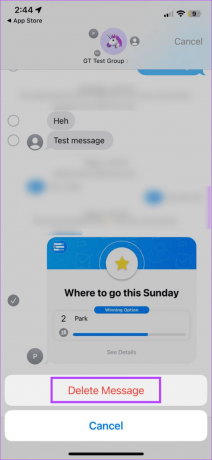
Dette vil øjeblikkeligt slette iMessage-afstemningen fra din gruppechat.
Læs også:Sådan blokerer du spam-gruppechat på iPhone
2 andre apps til at lave en afstemning i iMessage
Selvom vi i vid udstrækning har dækket afstemningerne til iMessage-appen ovenfor, er der andre tredjepartsapps tilgængelige i App Store, som kan hjælpe dig med at lave en afstemning i din iMessage-gruppechat. Lad os se på dem kort.
1. Tally – Fantastisk til grundlæggende iMessage-afstemninger
Ved at bruge Tally-appen kan du oprette flere afstemninger uden at købe dens premium-version. Mens de fleste appfunktioner er tilgængelige i den gratis version, kan brugere abonnere på Tally+ for at få visse ekstra funktioner som at oprette quizzer i afstemninger.
Du kan også tilføje billeder til dine afstemningsmuligheder. For at bruge Tally skal du dog have din iCloud-konto.

Pris: Gratis version; Tally+ abonnement: $9,99 og frem
Download Tally
2. TinyPoll – Bedst til afstemninger med begrænsede muligheder
Som navnet antyder, giver TinyPoll-appen dig mulighed for at oprette afstemninger med op til 3 valgmuligheder. Gratis brugere kan oprette en ny afstemning hver 24 timer. Men hvis du er en premium-bruger, kan du oprette ubegrænsede afstemninger med op til 5 valgmuligheder. Alle brugere kan afgive flere stemmer, uanset deres abonnementsstatus.

Pris: Gratis version Præmie: $1,99/år
Download TinyPoll
Download nu den relevante app og opret afstemninger i din iMessage-gruppechat, som du vil.
Ofte stillede spørgsmål til at lave en afstemning i iMessage
Ja, du kan altid tage din stemme tilbage og stemme på en anden mulighed, når du bruger appen Polls for iMessage. Sørg dog for at gøre det, før alle har afgivet deres stemme, da når først vinderen er fundet, kan du ikke ændre din stemme.
Nej, da denne vejledning blev skrevet, er der ingen indbyggede muligheder i appen Beskeder til at oprette afstemninger på iPhone.
Ja, nyligt tilføjede gruppemedlemmer kan se allerede eksisterende afstemninger i en iMessage-gruppechat, når nogen har afgivet deres stemme.
Må flertallet vinde
Lad ikke ordsproget "For mange kokke ødelægger bouillonen" blive mottoet for din gruppe. Så når du planlægger noget med alle, skal du oprette en afstemning i din iMessage-gruppechat og lade stemmerne tale for sig selv. Derudover, hvis du har testet iOS 17 på din enhed, kan du tjekke vores forklaring på oprette og bruge klistermærker med iMessage.



